很多win7系统用户都喜欢在电脑中使用iis7.5发布网站,但是有时候会遇到发布不成功的情况,并提示无法验证对路径窗口,该怎么解决呢,本文就给大家讲解一下win7电脑使用IIS7发布网站提示无法验证对路径的具体解决步骤。
windows7 - 1、我们添加好了物理路径和站点以后,点击右侧的基本设置;
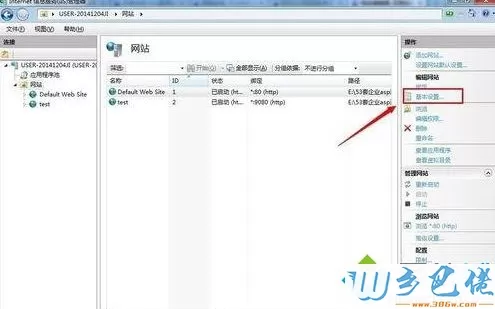
windows8 - 2、再点击测试设置;
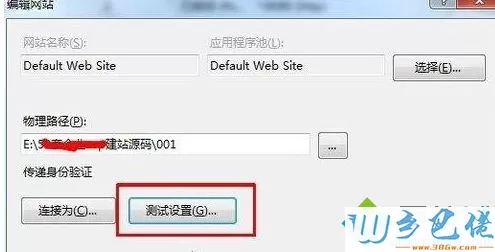
windows10 - 3、会发现测试不成功,提示:无法验证对路径,经过分析我发现是用户权限问题;
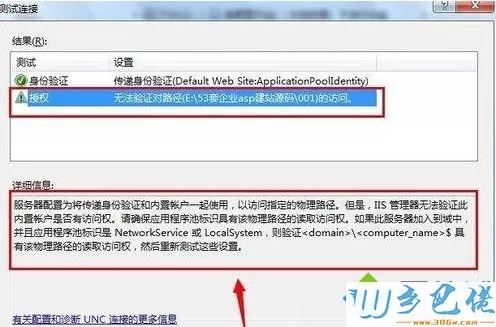
xp系统 - 4、我们关闭,点击:链接为;
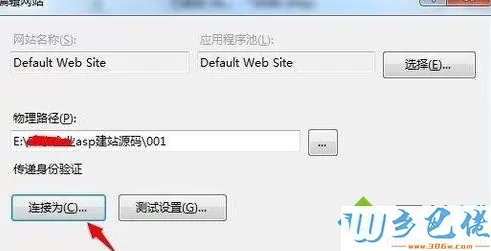
纯净版 - 5、勾选特定用户;
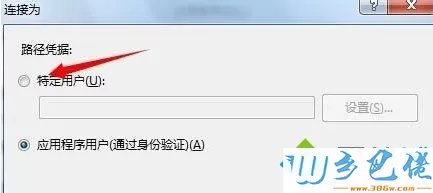
U盘系统 - 6、输入你电脑的用户名和密码即可,这样就得到了访问权限;

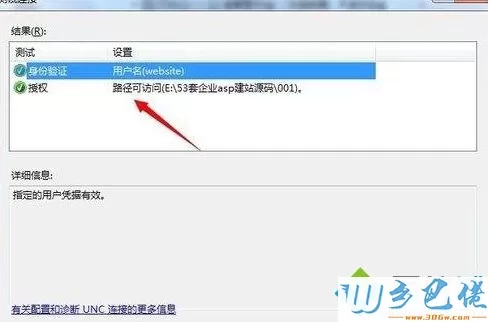
win8旗舰版 - 7、如果你的电脑没有设置密码,可以新建一个账户和密码专门用于网站授权,这个用户可以不用再电脑上登陆。
上述就是win7电脑使用IIS7发布网站提示无法验证对路径的详细操作步骤,大家可以按照上面的方法来解决。


 当前位置:
当前位置: